小米手机怎么刷机?
手机刷机是一项需要谨慎操作的任务,但只要按照正确的步骤进行,就能顺利完成,以下是详细的小米手机刷机指南:
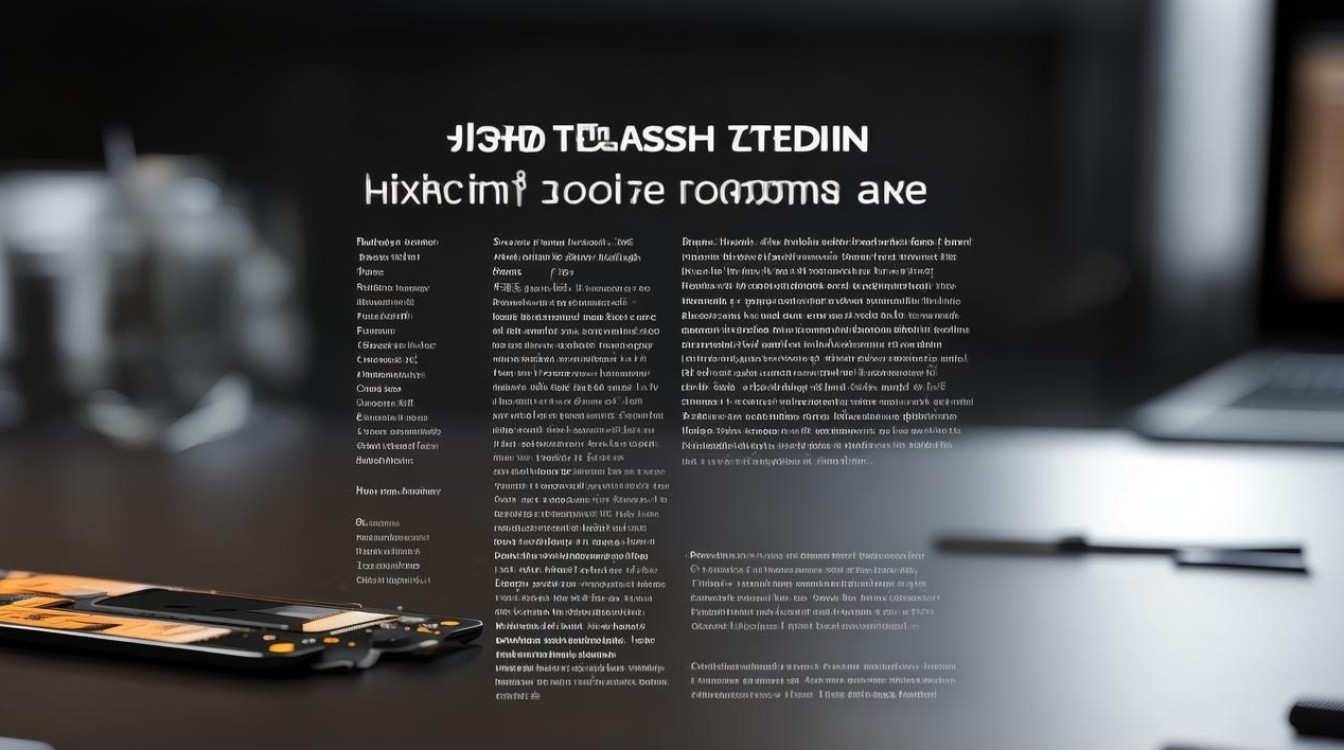
刷机前准备
| 事项 | |
|---|---|
| 数据备份 | 刷机会清除手机所有数据,需提前备份重要数据,如联系人、短信、照片、文档等,可通过小米云服务、第三方备份软件或手动复制到电脑等方式进行备份。 |
| 电量充足 | 确保手机电量在50%以上,防止刷机过程中因电量不足导致中断,造成手机损坏或系统故障。 |
| 下载工具与固件 | 访问小米官方网站,下载对应手机型号的刷机工具(如MiFlash)和最新或合适的MIUI系统固件包。 |
| 解锁Bootloader | 部分小米手机默认上锁,需先解锁Bootloader才能进行刷机,登录小米账号,在手机设置中开启开发者选项,绑定账号与设备,然后通过小米官方解锁工具进行解锁,解锁过程会清除手机数据。 |
进入刷机模式
- Fastboot模式:将手机完全关机,同时按住音量减键和电源键,直到手机进入Fastboot界面。
- Recovery模式:可在系统更新中选择重启到恢复模式,也可在关机状态下同时按住音量上键和电源键开机,屏幕亮起后松开电源键保持长按音量键进入。
刷机方法
线刷
- 连接手机与电脑:使用原装或兼容的USB数据线将手机与电脑连接,确保电脑能正确识别手机。
- 打开刷机工具:双击打开下载好的MiFlash刷机工具,首次打开可能需要安装驱动程序,按照提示完成安装。
- 选择固件包:在MiFlash工具中,点击“选择”按钮,找到之前下载并解压的固件包文件夹,选中后点击“确定”。
- 加载设备:点击“加载设备”,刷机程序会自动识别手机,若未成功识别,可点击“Driver”安装驱动后再加载。
- 开始刷机:在底部选择“全部删除”(有BL锁机型默认会选择“全部删除并LOCK”),然后点击“刷机”按钮开始刷机,刷机过程中请勿断开手机与电脑的连接,等待刷机完成。
卡刷
- 复制固件包:将下载好的卡刷固件包(一般为zip格式)重命名为“update.zip”,然后复制到手机内置存储的根目录下。
- 进入Recovery模式:按照上述方法进入Recovery模式。
- 选择安装包:在Recovery模式下,选择“将update.zip安装至系统一”并确认,等待刷机完成。
刷机后设置
- 初次设置:刷机完成后,手机会自动重启,进入初始设置界面,按照提示设置语言、地区、连接Wi-Fi等。
- 登录小米账号:如果之前有小米账号,可选择登录,以便恢复备份的数据。
- 恢复备份数据:根据之前备份的方式,选择合适的方法恢复数据,如从小米云服务恢复或手动复制回手机。
注意事项
- 固件匹配:务必下载与手机型号对应的固件包,不同型号的固件包不能混用,否则可能导致手机变砖。
- 稳定连接:刷机过程中要保持手机与电脑的稳定连接,避免因松动或中断导致刷机失败。
- 勿随意中断:刷机过程中不要进行其他操作,如触摸手机屏幕、关闭电脑等,以免影响刷机进程。
相关问答FAQs
问题1:刷机后手机无法正常开机怎么办?
答案:如果刷机后手机无法正常启动,可以尝试进入Recovery模式,进行清除缓存或恢复出厂设置,若仍无法解决问题,可能是固件包不完整或不兼容,建议重新下载正确的固件包并再次刷机。

问题2:刷机过程中出现错误提示怎么办?
答案:首先检查USB连接是否稳定,重新插拔数据线,若问题依旧,可尝试更换USB接口或电脑,确保下载的固件包完整无损,若有必要,重新下载固件包并再次进行刷机操作

版权声明:本文由环云手机汇 - 聚焦全球新机与行业动态!发布,如需转载请注明出处。












 冀ICP备2021017634号-5
冀ICP备2021017634号-5
 冀公网安备13062802000102号
冀公网安备13062802000102号